安装部署jenkins
参考:https://www.qikqiak.com/k8s-book/docs/36.Jenkins%20Slave.html
一. 创建提供给jenkins使用的pvc
cd external-storage-master/ceph/cephfs/example kubectl create ns kube-ops # 创建namespace vim jenkins-pvc.yaml kind: PersistentVolumeClaim apiVersion: v1 metadata: name: jenkins-pvc namespace: kube-ops spec: storageClassName: cephfs accessModes: - ReadWriteMany resources: requests: storage: 1Gi kubectl create -f jenkins-pvc.yaml
二. 部署jenkins
21. 创建Jenkins deployment 文件
mkdir BUSINESS/jenkins vim jenkins.yaml --- apiVersion: apps/v1 kind: Deployment metadata: name: jenkins namespace: kube-ops spec: selector: matchLabels: app: jenkins template: metadata: labels: app: jenkins spec: terminationGracePeriodSeconds: 10 serviceAccount: jenkins containers: - name: jenkins image: jenkins/jenkins:lts imagePullPolicy: IfNotPresent ports: - containerPort: 8080 name: web protocol: TCP - containerPort: 50000 name: agent protocol: TCP resources: limits: cpu: 1000m memory: 1Gi requests: cpu: 500m memory: 512Mi livenessProbe: httpGet: path: /login port: 8080 initialDelaySeconds: 60 timeoutSeconds: 5 failureThreshold: 12 readinessProbe: httpGet: path: /login port: 8080 initialDelaySeconds: 60 timeoutSeconds: 5 failureThreshold: 12 volumeMounts: - name: jenkinshome subPath: jenkins mountPath: /var/jenkins_home securityContext: fsGroup: 1000 volumes: - name: jenkinshome persistentVolumeClaim: claimName: jenkins-pvc --- apiVersion: v1 kind: Service metadata: name: jenkins namespace: kube-ops labels: app: jenkins spec: selector: app: jenkins type: NodePort ports: - name: web port: 8080 targetPort: web - name: agent port: 50000 targetPort: agent
2.2 创建rbac权限
vim rbac.yaml apiVersion: v1 kind: ServiceAccount metadata: name: jenkins namespace: kube-ops --- kind: ClusterRole apiVersion: rbac.authorization.k8s.io/v1beta1 metadata: name: jenkins rules: - apiGroups: ["extensions", "apps"] resources: ["deployments"] verbs: ["create", "delete", "get", "list", "watch", "patch", "update"] - apiGroups: [""] resources: ["services"] verbs: ["create", "delete", "get", "list", "watch", "patch", "update"] - apiGroups: [""] resources: ["pods"] verbs: ["create","delete","get","list","patch","update","watch"] - apiGroups: [""] resources: ["pods/exec"] verbs: ["create","delete","get","list","patch","update","watch"] - apiGroups: [""] resources: ["pods/log"] verbs: ["get","list","watch"] - apiGroups: [""] resources: ["secrets"] verbs: ["get"] --- apiVersion: rbac.authorization.k8s.io/v1beta1 kind: ClusterRoleBinding metadata: name: jenkins namespace: kube-ops roleRef: apiGroup: rbac.authorization.k8s.io kind: ClusterRole name: jenkins subjects: - kind: ServiceAccount name: jenkins namespace: kube-ops
2.3 部署rbac 相应资源对象
kubectl create -f rbac.yaml
2.4 部署jenkins deploy
kubectl create -f jenkins.yaml
部署完成后会看到启动失败
kubectl describe pod -n kube-ops jenkins-XXXXX 可看到此时挂载目录时权限不对

![]()
vim nginx-test.yaml # 创建一个测试容器,可通过exec 进入修改挂载目录权限即可 apiVersion: v1 kind: Pod metadata: name: nginx-test-pod namespace: kube-ops labels: name: nginx-test-pod spec: containers: - name: nginx-test-pod image: nginx ports: - name: web containerPort: 80 volumeMounts: - name: cephfs mountPath: /usr/share/nginx/html volumes: - name: cephfs persistentVolumeClaim: claimName: jenkins-pvc
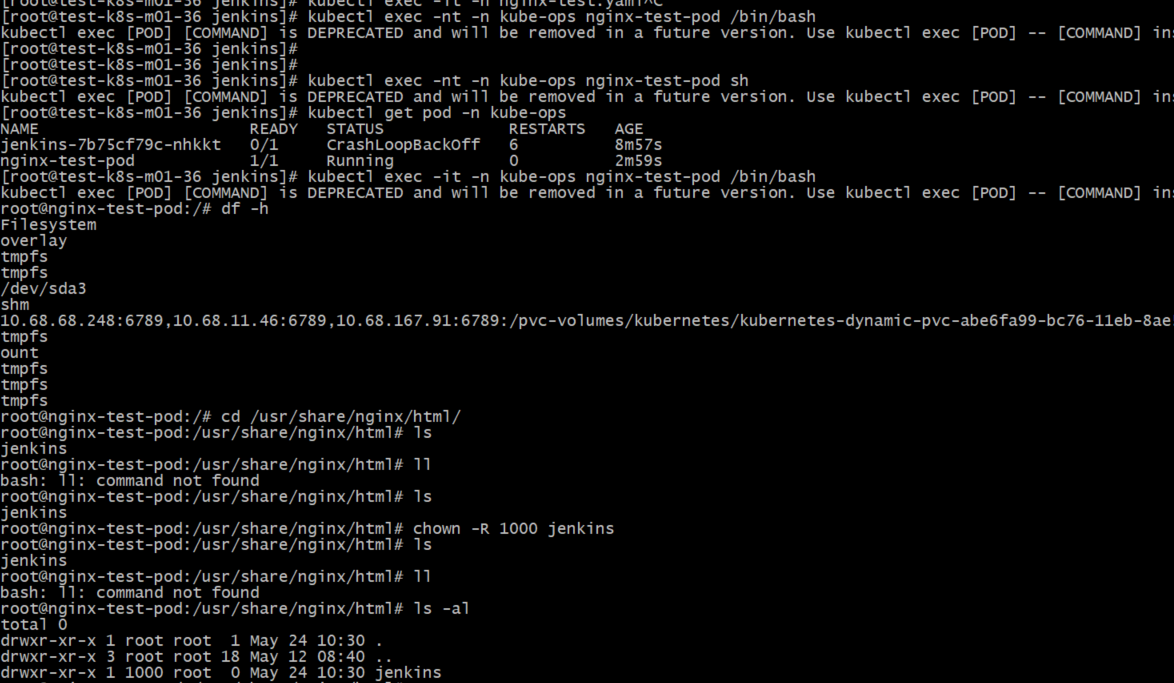
修改完成后再看jenkins pod 恢复正常

三. 配置traefik web 代理
3.1 配置traefik ui
cd /etc/kubeasz/manifests/ingress/traefik kubectl create -f traefik-ingress.yaml vim traefik-ui.ing.yaml 配置traefik ui 对应访问的servername --- apiVersion: networking.k8s.io/v1beta1 kind: Ingress metadata: name: traefik-web-ui namespace: kube-system spec: rules: - host: traefik-ui-test.ztgame.com http: paths: - path: / backend: serviceName: traefik-ingress-service servicePort: 8080 kubectl create -f traefik-ui.ing.yaml
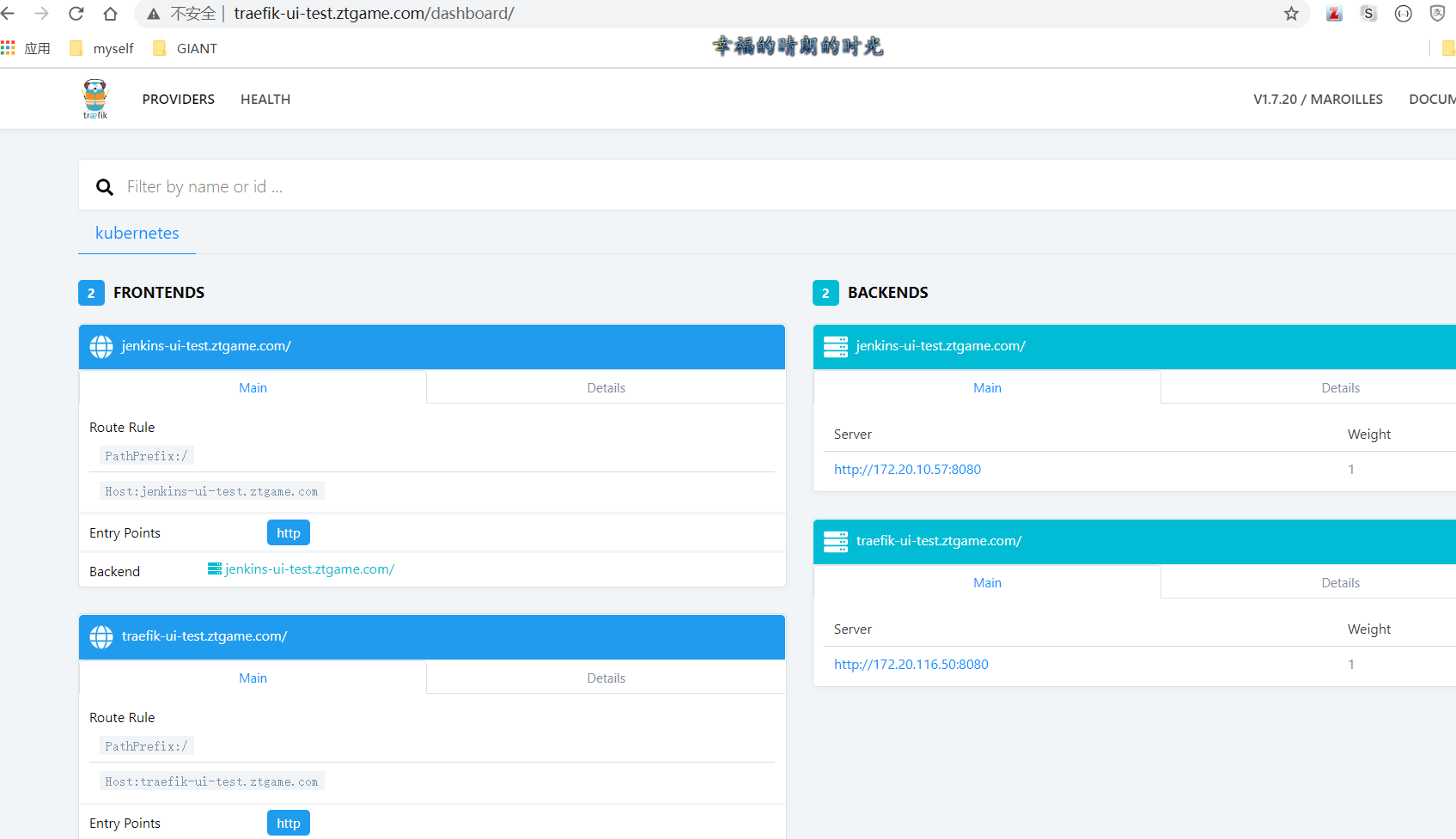
3.2 配置jenkins web代理
vim jenkins-ui.yaml --- apiVersion: networking.k8s.io/v1beta1 kind: Ingress metadata: name: traefik-jenkins-ui namespace: kube-ops spec: rules: - host: jenkins-ui-test.ztgame.com http: paths: - path: / backend: serviceName: jenkins servicePort: 8080 kubectl create -f jenkins-ui.yaml
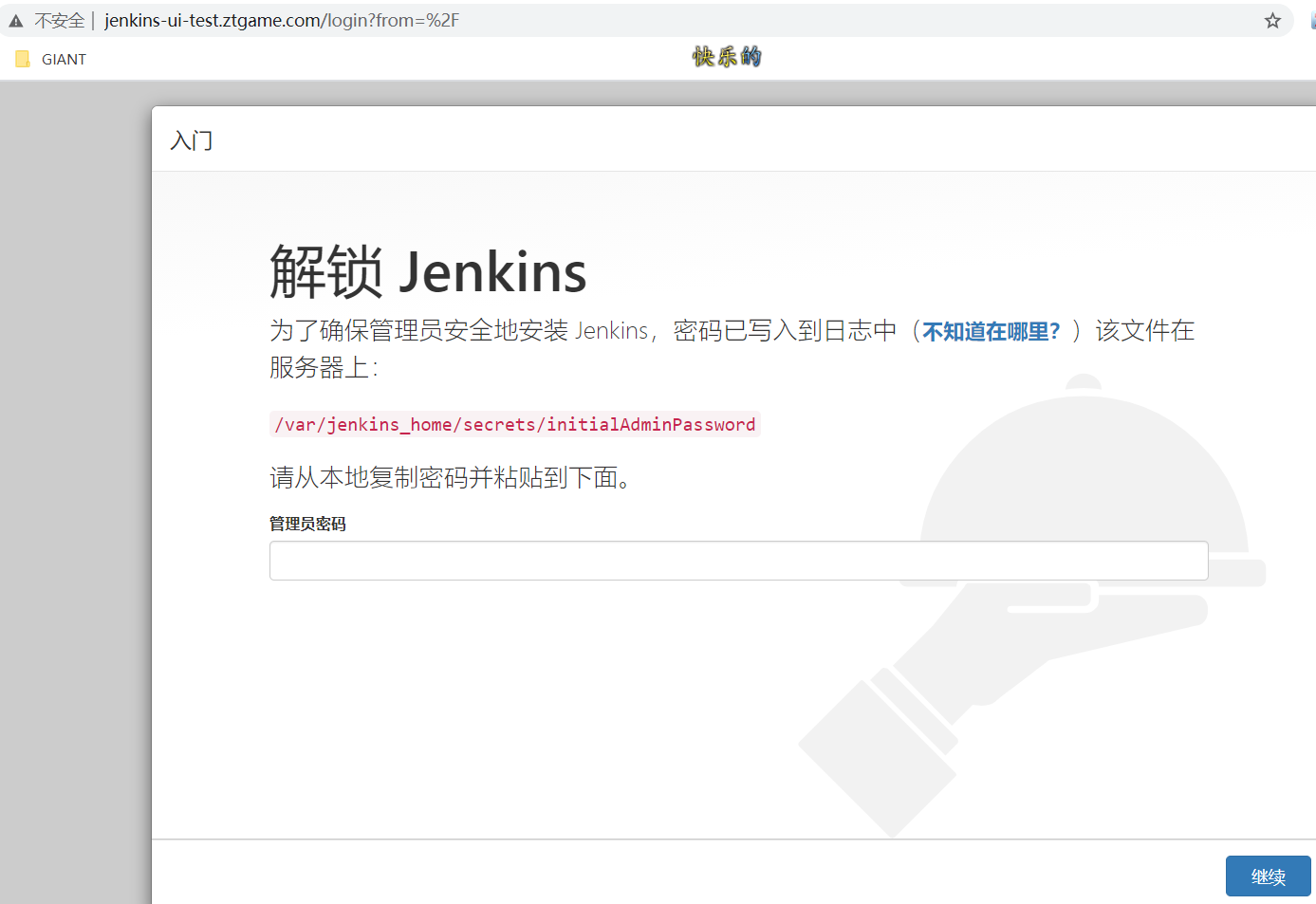
初始化密码可在日志中查看:
kubectl logs -n kube-ops jenkins-7b75cf79c-nhkkt

jenkins web 页面下载插件时需要将源换成国内源,或者配置代理访问 https://updates.jenkins.io/update-center.json #换成下面的 https://mirrors.tuna.tsinghua.edu.cn/jenkins/updates/update-center.json

1.安装插件:
Manage Jenkins -> Manage Plugins -> Available -> Kubernetes
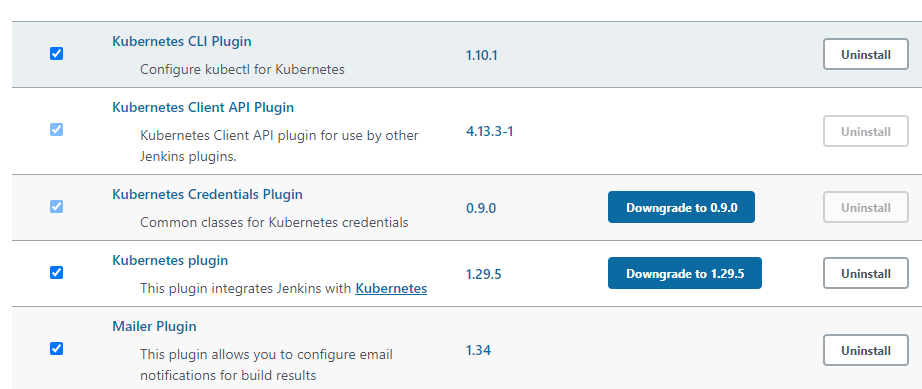
2. 安装完毕后,点击 Manage Jenkins —> Configure System —> (拖到最下方)Add a new cloud —> 选择 Kubernetes,然后填写 Kubernetes 和 Jenkins 配置信息。 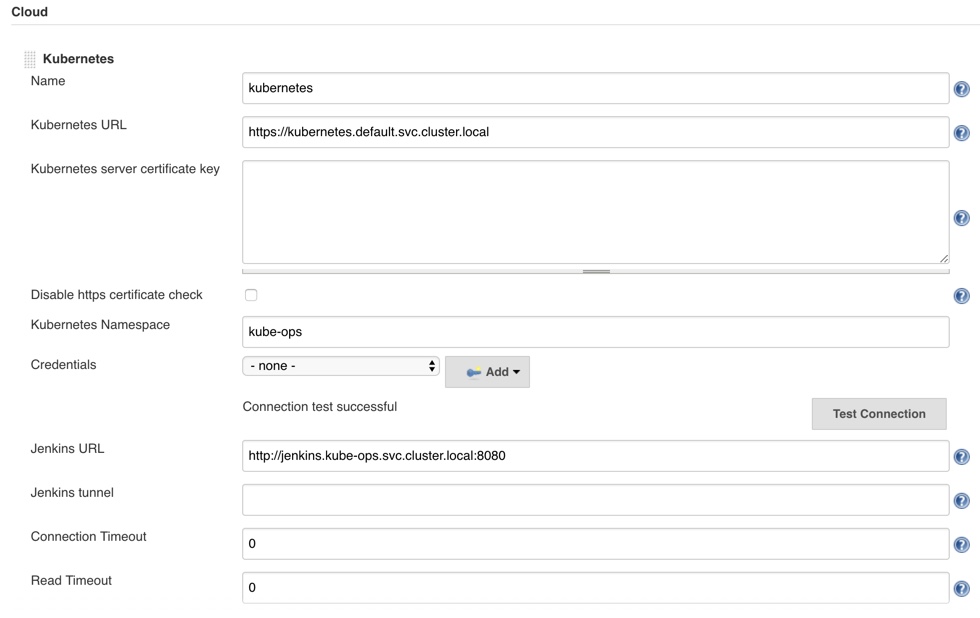
注意 namespace,我们这里填 kube-ops,然后点击Test Connection,如果出现 Connection test successful 的提示信息证明 Jenkins 已经可以和 Kubernetes 系统正常通信了,然后下方的 Jenkins URL 地址:http://jenkins2.kube-ops.svc.cluster.local:8080,这里的格式为:服务名.namespace.svc.cluster.local:8080,根据上面创建的jenkins 的服务名填写,我这里是之前创建的名为jenkins,如果是用上面我们创建的就应该是jenkins2
另外需要注意,如果这里 Test Connection 失败的话,很有可能是权限问题,这里就需要把我们创建的 jenkins 的 serviceAccount 对应的 secret 添加到这里的 Credentials 里面。
第3步. 配置 Pod Template,其实就是配置 Jenkins Slave 运行的 Pod 模板,命名空间我们同样是用 kube-ops,Labels 这里也非常重要,对于后面执行 Job 的时候需要用到该值,然后我们这里使用的是 cnych/jenkins:jnlp 这个镜像,这个镜像是在官方的 jnlp 镜像基础上定制的,加入了 kubectl 等一些实用的工具。 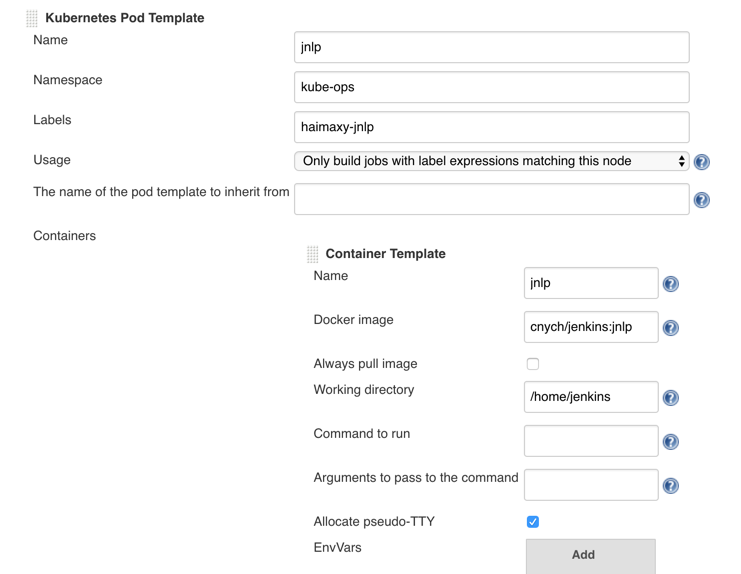
注意:由于新版本的 Kubernetes 插件变化较多,如果你使用的 Jenkins 版本在 2.176.x 版本以上,注意将上面的镜像替换成
cnych/jenkins:jnlp6,否则使用会报错,配置如下图所示:

另外需要注意我们这里需要在下面挂载两个主机目录,一个是/var/run/docker.sock,该文件是用于 Pod 中的容器能够共享宿主机的 Docker,这就是大家说的 docker in docker 的方式,Docker 二进制文件我们已经打包到上面的镜像中了,另外一个目录下/root/.kube目录,我们将这个目录挂载到容器的/root/.kube目录下面这是为了让我们能够在 Pod 的容器中能够使用 kubectl 工具来访问我们的 Kubernetes 集群,方便我们后面在 Slave Pod 部署 Kubernetes 应用。 
另外还有几个参数需要注意,如下图中的Time in minutes to retain slave when idle,这个参数表示的意思是当处于空闲状态的时候保留 Slave Pod 多长时间,这个参数最好我们保存默认就行了,如果你设置过大的话,Job 任务执行完成后,对应的 Slave Pod 就不会立即被销毁删除。 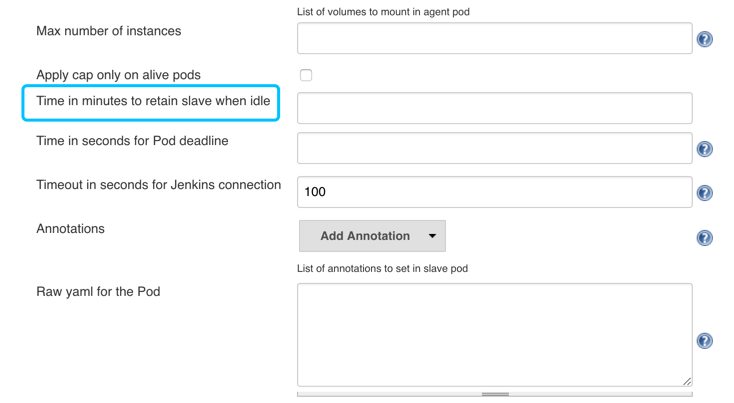
另外一些同学在配置了后运行 Slave Pod 的时候出现了权限问题,因为 Jenkins Slave Pod 中没有配置权限,所以需要配置上 ServiceAccount,在 Slave Pod 配置的地方点击下面的高级,添加上对应的 ServiceAccount 即可: 
还有一些同学在配置完成后发现启动 Jenkins Slave Pod 的时候,出现 Slave Pod 连接不上,然后尝试100次连接之后销毁 Pod,然后会再创建一个 Slave Pod 继续尝试连接,无限循环,类似于下面的信息: 
如果出现这种情况的话就需要将 Slave Pod 中的运行命令和参数两个值给清空掉 
到这里我们的 Kubernetes Plugin 插件就算配置完成了。
Kubernetes 插件的配置工作完成了,接下来我们就来添加一个 Job 任务,看是否能够在 Slave Pod 中执行,任务执行完成后看 Pod 是否会被销毁。
在 Jenkins 首页点击create new jobs,创建一个测试的任务,输入任务名称,然后我们选择 Freestyle project 类型的任务: 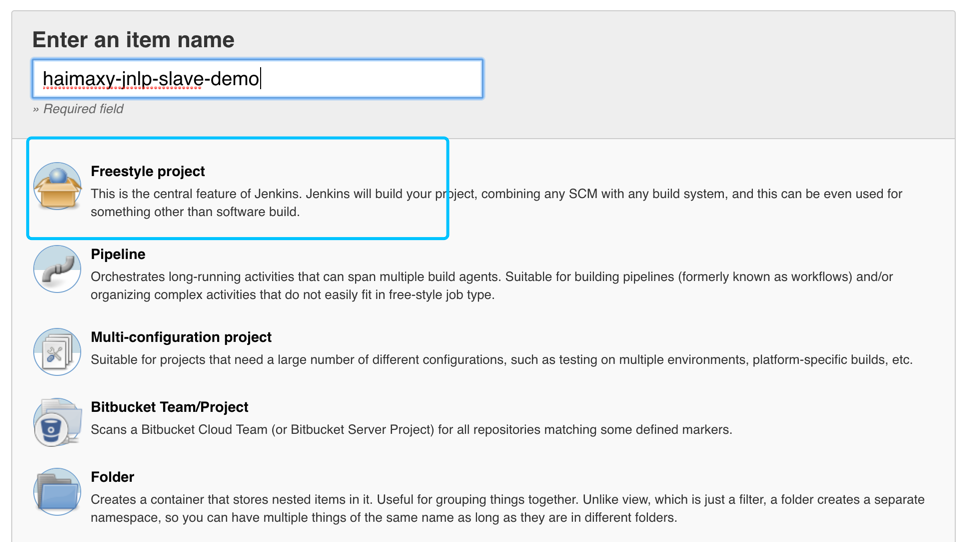
注意在下面的 Label Expression 这里要填入haimaxy-jnlp,就是前面我们配置的 Slave Pod 中的 Label,这两个地方必须保持一致 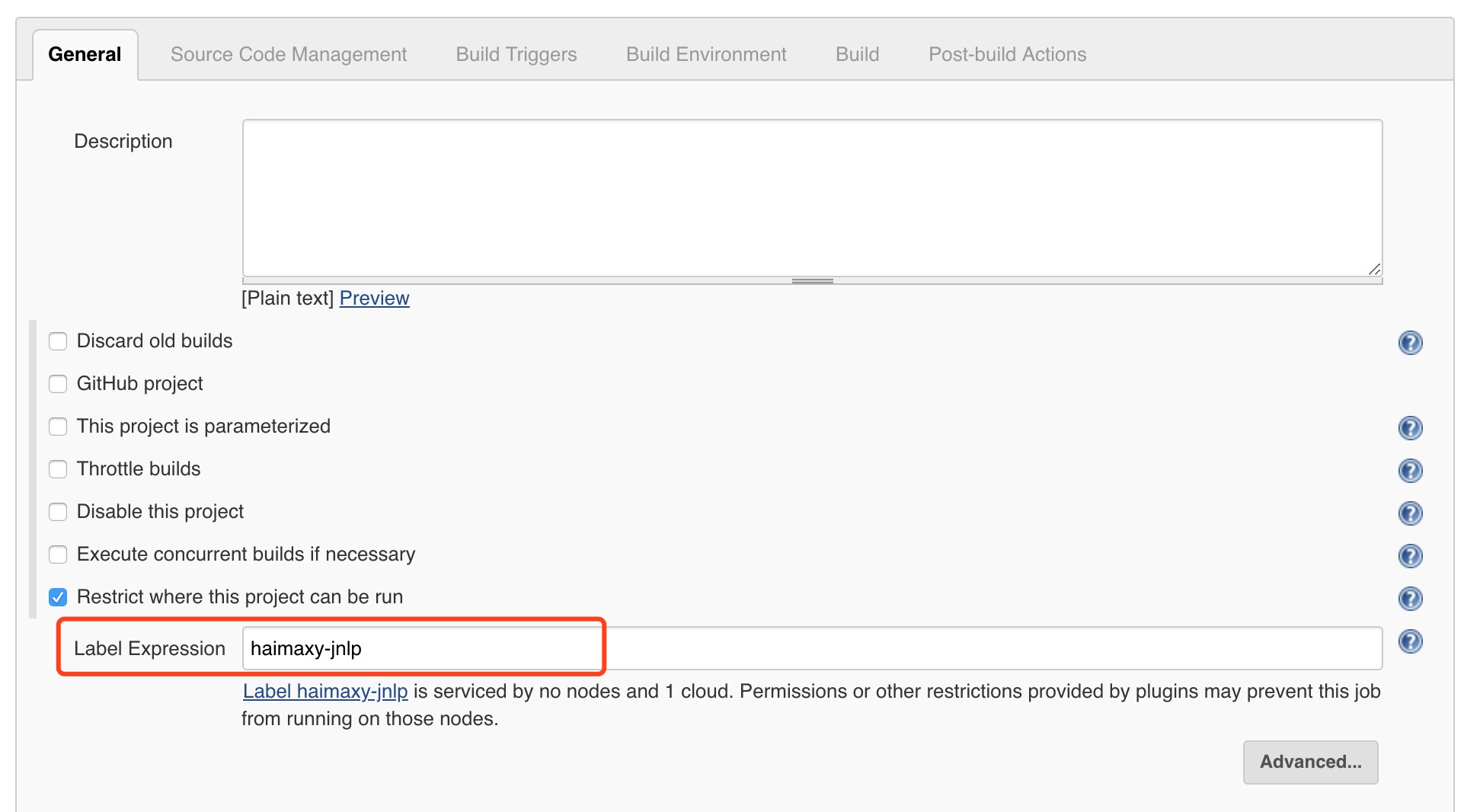
然后往下拉,在 Build 区域选择Execute shell 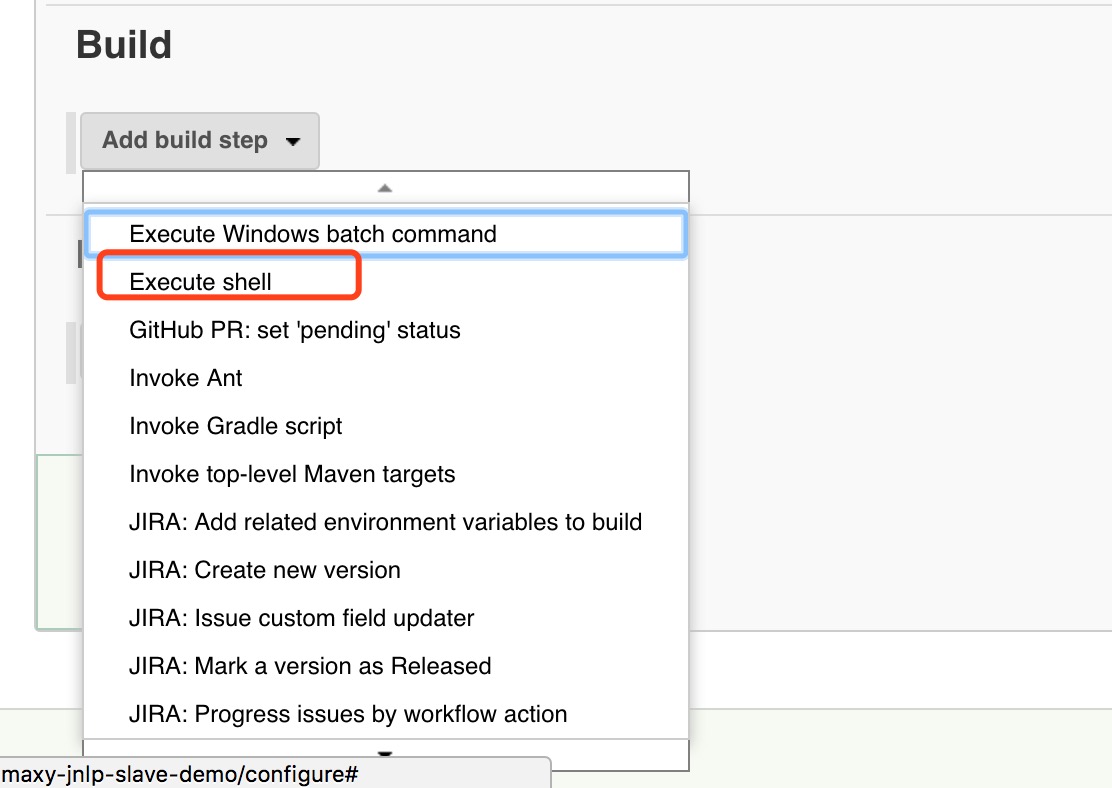
然后输入我们测试命令
echo "测试 Kubernetes 动态生成 jenkins slave" echo "==============docker in docker===========" docker info echo "=============kubectl=============" kubectl get pods
最后点击保存 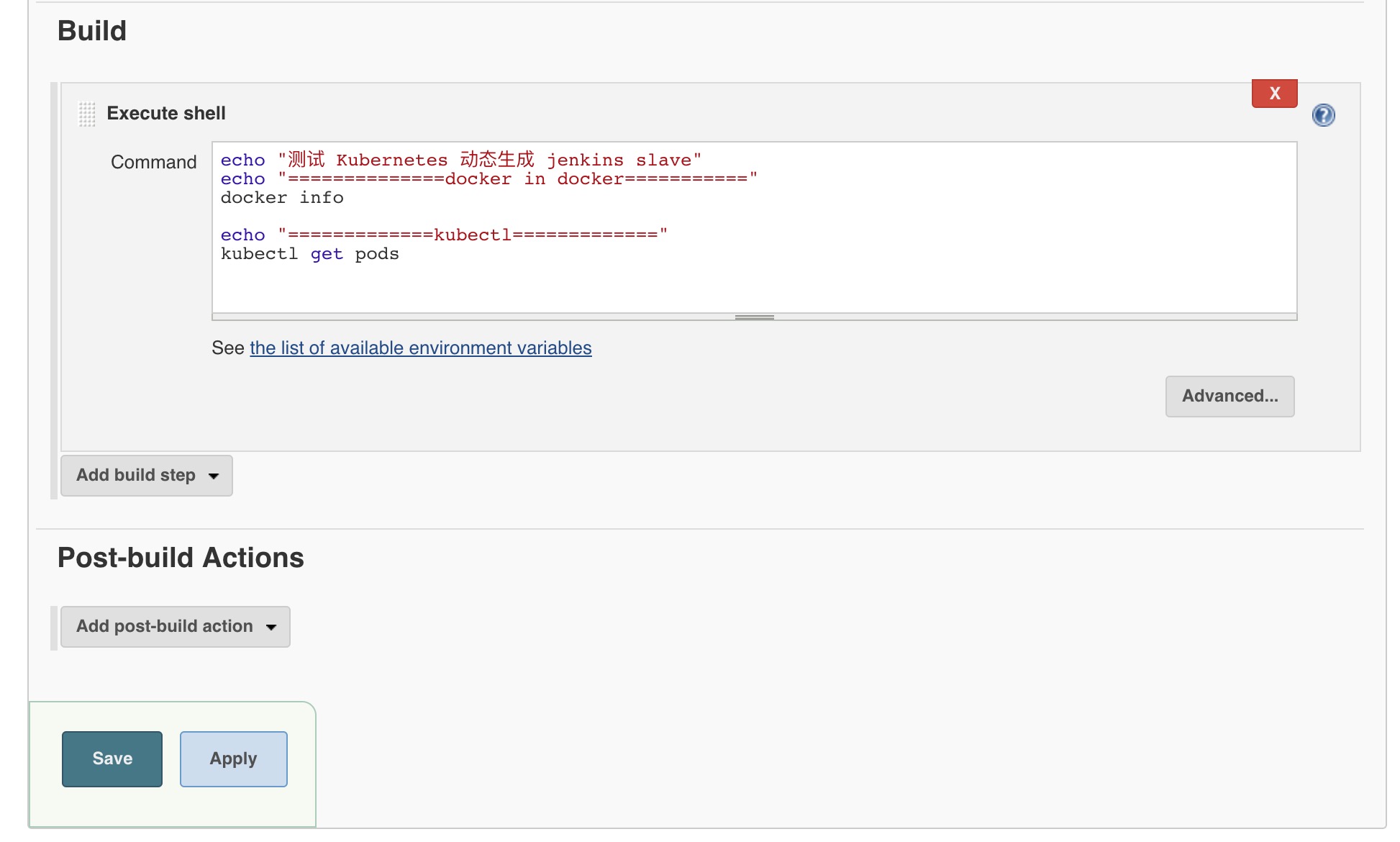
现在我们直接在页面点击做成的 Build now 触发构建即可,然后观察 Kubernetes 集群中 Pod 的变化

